Che cos'è Mac Auto Fixer?
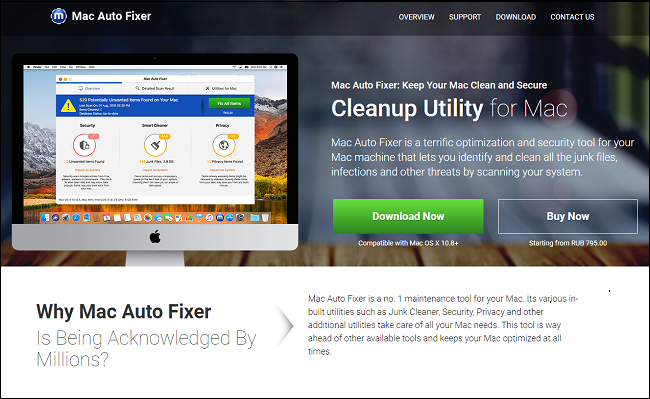
Mac Auto Fixer è un'applicazione potenzialmente indesiderata (PUA) distribuita tramite malvertising: annunci non autorizzati reindirizzano gli utenti a pagine false affermando che alcuni software non sono aggiornati o che il loro Mac è infetto da virus. Se gli utenti installano qualcosa da queste pagine, finiscono con Mac Auto Fixer o altri PUA, adware, browser hijacker, ecc. Mac Auto Fixer si apre all'accesso, esegue la scansione del sistema e quindi richiede agli utenti di acquistare la chiave di attivazione per rimuovere trovato minacce, spazzatura e problemi di privacy. Per aumentare il suo comportamento fastidioso, Mac Auto Fixer non offre un modo per chiudersi, quindi gli utenti devono forzare l'uscita dall'app per sbarazzarsene per un po'. Puoi seguire questa guida passo passo per rimuovere completamente Mac Auto Fixer dal tuo MacBook.
Come rimuovere Mac Auto Fixer:
- Rimuovi automaticamente Mac Auto Fixer
- Avvia Mac in modalità provvisoria
- Elimina l'app Mac Auto Fixer
- Elimina i file associati a Mac Auto Fixer
- Rimuovi Mac Auto Fixer dalle app che si aprono all'accesso
- Come proteggere il tuo PC da Mac Auto Fixer e altri PUA
Rimuovi automaticamente Mac Auto Fixer
Per sbarazzarsi di Mac Auto Fixer in modo rapido e semplice, puoi eseguire una scansione con Norton; è un ottimo antivirus che potrebbe essere in grado di rimuovere Mac Auto Fixer dal tuo Mac.
Alcune alternative:
CleanMyMac X
Cacciatore di spie (macOS e Windows)
Avvia Mac in modalità provvisoria
- Avvia o riavvia il tuo Mac.
- Premi immediatamente e tieni premuto Shift pulsante.
- Rilasciare Shift dopo la visualizzazione della schermata di accesso.
- Accesso.
Elimina l'app Mac Auto Fixer
Vai su Applicazioni cartella ed eliminare Mac Auto Fixer e altre app nuove e sospette.
- Nel menu in alto seleziona Go => Applicazioni.
- Trascina un'applicazione indesiderata su Cestino Sono.
- Fare clic con il tasto destro del mouse su Cestino e seleziona Vuota il Cestino.
Elimina i file associati a Mac Auto Fixer
Usando Finder, trova ed elimina i seguenti file e cartelle.
- ~/Libreria/Supporto applicazioni/Mac Auto Fixer
- ~/Libreria/Application Support/maf
Rimuovi Mac Auto Fixer dalle app che si aprono all'accesso
- Apri Preferenze di sistema => Utenti e gruppi.
- Seleziona Utente corrente.
- Fare clic su Elementi login.
- Trovare ed eliminare Mac Auto Fixer.
Come proteggere il tuo Mac da Mac Auto Fixer e altri PUA:
- Ottieni un potente software anti-malware, in grado di rilevare ed eliminare i PUP. Anche avere diversi scanner su richiesta sarebbe una buona idea.
- Mantieni aggiornati il tuo sistema operativo, browser e software di sicurezza. I creatori di malware trovano sempre nuove vulnerabilità del browser e del sistema operativo da sfruttare. Gli autori di software, a loro volta, rilasciano patch e aggiornamenti per eliminare le vulnerabilità note e ridurre le possibilità di penetrazione del malware. I database delle firme del programma antivirus vengono aggiornati ogni giorno e anche più spesso per includere nuove firme dei virus.
- Scarica e usa uBlock Origin, Adblock, Adblock Plus o una delle estensioni affidabili simili per bloccare gli annunci di terze parti sui siti web.
- Non scaricare software da siti Web non verificati. Puoi facilmente scaricare un trojan (malware che finge di essere un'applicazione utile); o alcuni programmi indesiderati potrebbero essere installati insieme all'app.
- Quando installi freeware o shareware, sii ragionevole e non affrettare il processo. Scegli la modalità di installazione personalizzata o avanzata, cerca le caselle di controllo che richiedono la tua autorizzazione per installare app di terze parti e deselezionale, leggi il contratto di licenza con l'utente finale per assicurarti che non venga installato nient'altro. Puoi fare eccezioni per le app che conosci e di cui ti fidi, ovviamente. Se non è possibile rifiutare l'installazione di programmi indesiderati, ti consigliamo di annullare completamente l'installazione.
non riesco a vedere dove posso eliminare questo malware grazie